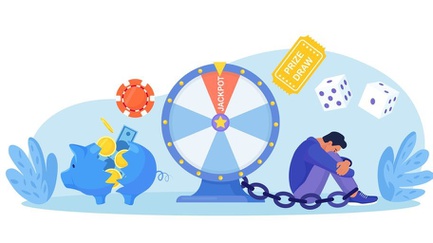tirto.id - Merangking nilai raport siswa kini dapat dilakukan dengan lebih mudah dan otomatis menggunakan Microsoft Excel. Panduan ini akan memberikan langkah-langkah praktis beserta formula yang tepat.
Microsoft Excel merupakan perangkat lunak spreadsheet yang dikembangkan oleh Microsoft. Program ini digunakan untuk mengolah data, melakukan perhitungan, analisis, dan visualisasi dalam bentuk tabel, grafik, atau diagram.
Excel banyak digunakan di berbagai bidang, seperti bisnis, akuntansi, penelitian, termasuk di bidang pendidikan untuk meningkatkan efiesiensi pengolahan data dan pengambilan keputusan.
Dalam pengisian nilai raport, Anda tidak perlu lagi menghitung secara manual. Excel memiliki berbagai fitur yang memudahkan Anda untuk melakukan perhitungan hingga perangkingan.
Anda tidak hanya dapat membuat peringkat secara cepat, tetapi juga memastikan bahwa tidak ada rangking ganda jika menggunakan rumus Excel dengan tepat.
Jenis-Jenis Rumus Fungsi Rank di Excel
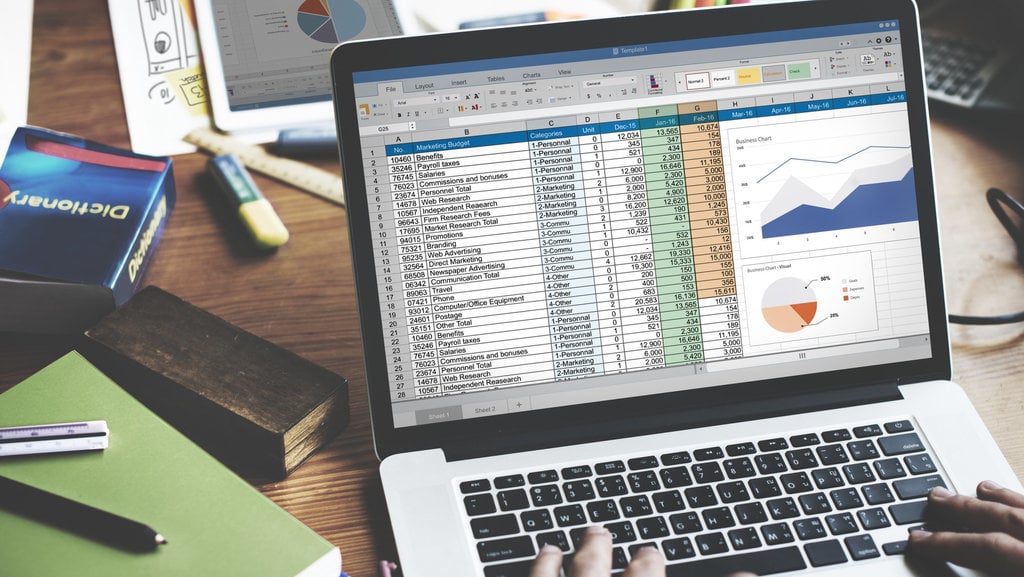
Rumus RANK di Excel adalah fungsi yang digunakan untuk menentukan peringkat suatu nilai dalam kumpulan data. Peringkat ini menunjukkan posisi relatif dari nilai tersebut dibandingkan dengan nilai lain dalam daftar.
Rumus RANK sangat berguna untuk menyusun data berdasarkan urutan tertentu, baik dari yang terbesar ke terkecil (descending) maupun dari yang terkecil ke terbesar (ascending).
Rumus RANK sering digunakan dalam pengolahan nilai raport, kompetisi, atau analisis data statistik.
Berikut ini jenis-jenis rumus fungsi RANK di Excel yang perlu Anda ketahui:
Fungsi RANK
Fungsi ini digunakan untuk menenrukan peringkat suatu angka dalam daftar angka.
Sintaks:
=RANK(number, ref, [order])
- Number: Nilai angka yang akan dicari rangking atau peringkatnya
- Ref: Rentang tempat angka tersebut dibandingkan
- [order]: Acuan pengurutan referensi untuk menentukan ranking. Masukkan 0 atau kosong untuk peringkat dalam urutan menurun (descending), dan 1 untuk urutan naik (ascending)
Fungsi ini adalah versi baru dari RANK dan memberikan hasil yang sama. Fungsi ini cocok untuk memastikan kompatibilitas dengan versi Excel terbaru.
Sintaks:
=RANK.EQ(number, ref, [order])
Fungsi RANK.AVG
Fungsi ini digunakan untuk menentukan peringkat suatu angka, tetapi jika ada nilai yang sama (ties), Excel akan memberikan peringkat rata-rata pada nilai yang sama.
Sintaks:
=RANK.AVG(number, ref, [order])
Perlu Anda ketahui, RANK dan RANK.EQ akan menghasilkan peringkat tanpa modifikasi, meskipun ada nilai ganda dalam daftar. Sedangkan RANK.AVG memberikan peringkat rata-rata untuk nilai ganda, sehingga lebih akurat jika ingin menghindari perangkingan ganda.
Langkah-langkah membuat perangkingan nilai raport otomatis di Excel?
Fungsi RANK dapat memberikan nilai raport secara otomatis pada kumpulan data. Fungsu ini sangat berguna dalam proses analisis data, terutama dalam perangkingan raport siswa.
Berikut merupakan langkah-langkah membuat perangkingan raport otomatis di Excel sesuai dengan jenis-jenisnya:
Contoh data nilai 12 siswa di dalam kelas adalah sebagai berikut:
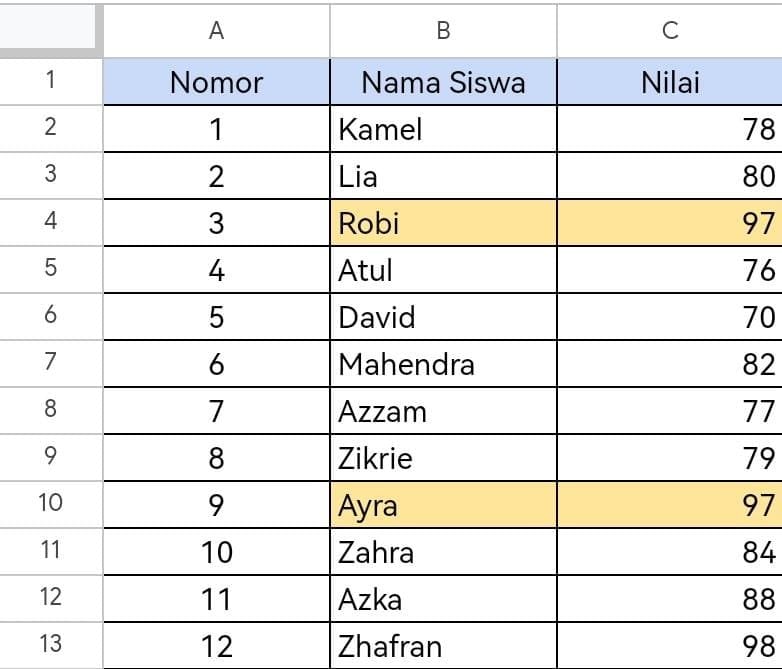
Fungsi RANK
Jika menggunakan rungsi RANK maka, sintaks yang digunakan adalah:
=RANK(C2; $C$2:$C$13; 0)
Fungsi RANK.EQ
Jika menggunakan rungsi RANK.EQ maka, sintaks yang digunakan adalah:
=RANK.EQ(C2; $C$2:$C$13; 0)
Fungsi RANK.AVG
Jika menggunakan rungsi RANK.EQ maka, sintaks yang digunakan adalah:
=RANK.AVG(C2; $C$2:$C$13; 0)
Dalam contoh ini, nilai di sel C2 dirangking terhadap seluruh nilai di rentang $C$2:$C$13 secara descending (nilai terbesar ke nilai terkecil).
Fungsi RANK.EQ dan RANK memberikan hasil yang sama. Tidak ada perbedaan signifikan jika menggunakan kedua fungsi tersebut.
Sedangkan RANK.AVG dapat mengatasi peringkat ganda dengan memberikan rata-rata peringkat untuk nilai yang sama.
Berikut ini perbandingan hasil yang diperoleh dari masing-masing fungsi RANK tersebut:
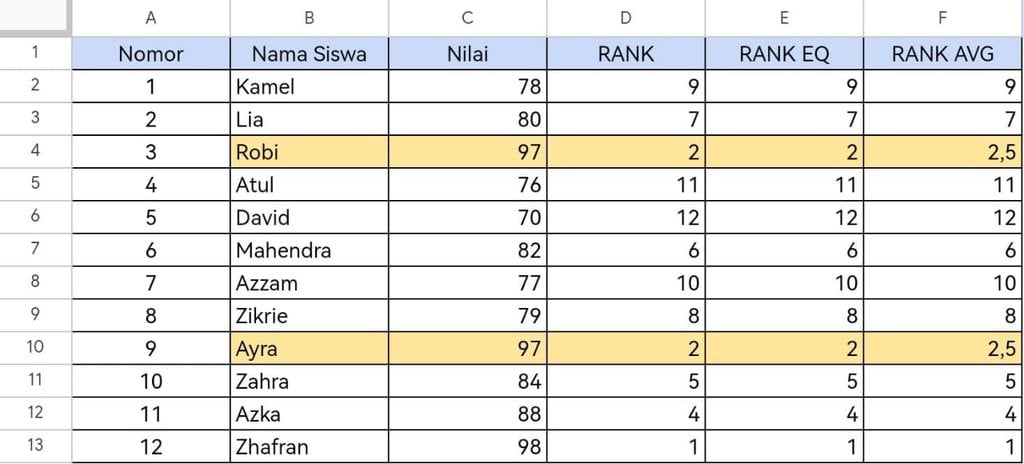
Penulis: Robiatul Kamelia
Editor: Yulaika Ramadhani
 Masuk tirto.id
Masuk tirto.id